3DS主题制作教程
3DS主题制作教程
参考内容:
- How to Make 3DS Custom Themes
- Tutorials to create custom themes with the same quality of official Nintendo themes
这篇教程并非单纯对这两位作者的教程进行翻译,我结合他们的内容与所涉及软件的官方wiki,对教程内容进行了更细致的增补,并提供了一些BUG修复建议。
准备工具:
- 梯子
- Photoshop (用于制作主题背景、图标等素材,原作者使用的是GIMP,我的教程改为用PS)
- Looping Audio Converter(用于转换BGM,具“如何制作3DS主题”的作者称,1.3.3是最适合用于制作3DS主题的版本,其他版本我进行过测试,确实只有1.3.3可用)
- 3DS Theme Editor(用于制作3DS主题)
- 裁剪背景的参考PSD提取码:dua7
- 心仪的背景图片
- Theme Plaza网站(这是一个主题分享网站,我们可以用它打包主题)
- Anemone3DS(3DS自定义主题软件,安装在3DS上)
第一步:制作背景图片
用我的PSD参考文件,从心仪的图片中裁剪出背景图片,注意上下屏之间的间距在剪切时不可改变,因为现实中大三的两屏间实际距离就是56像素,我已经在PSD文件中预留出了56像素的空隙了。这样可以保证正确的视觉效果。
小三的上下屏大小都和大三的下屏大小一致。
这一步中具体PS的使用方法属于基础能力,不懂的建议先学会PS再来考虑自定义外观之类的。具体方法不多赘述,最终需要导出的图片有俩:
- 上屏背景.png
- 下屏背景.png
例如我最近制作的小马主题背景:
- 上屏:

- 下屏:

第二步:在Usagi Theme Editor中制作3DS主题
这一步内容比较多,我会穿插讲解一下Usagi Theme Editor这个软件的界面和部分内容
-
导入之前我们制作的背景:
- 导入上屏背景:Image--Top--import
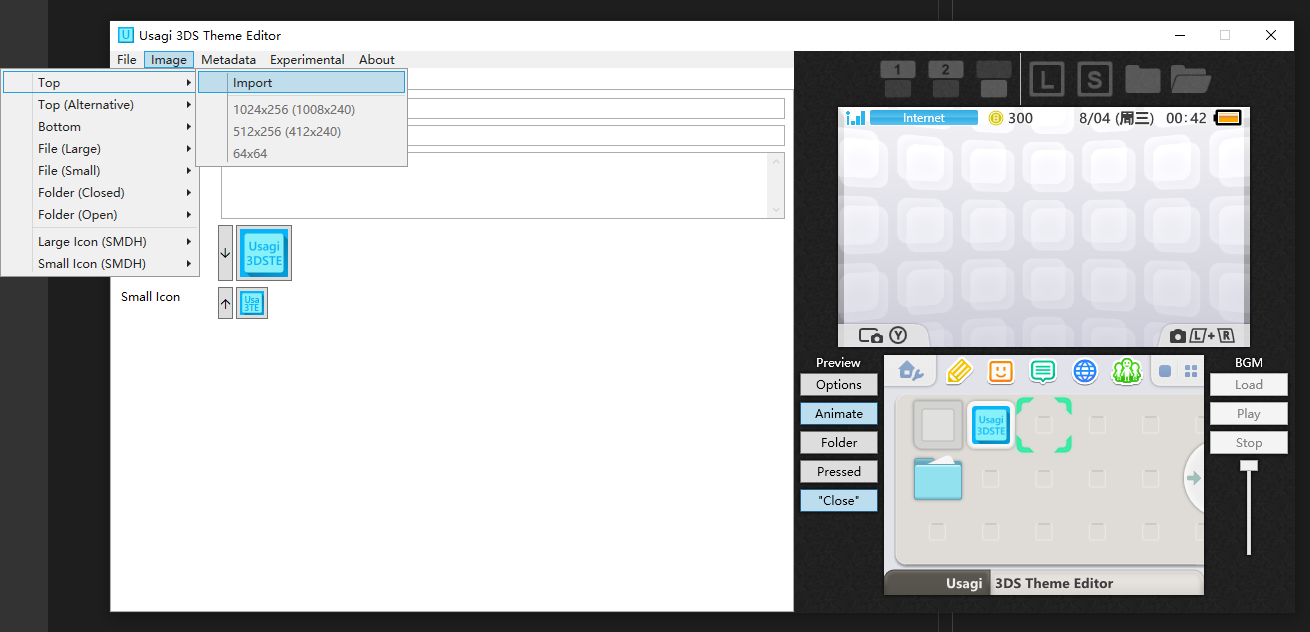
- 导入下屏背景:Image--Bottom--import

在Image选项下,还可以看到File、Folder等,File是文件的图标,而Folder是文件夹的图标,自定义文件和文件夹图标的方法会在教程的最后一节讲到,这里先不谈。下面的Icon的功能是从屏幕截取一张图片作为Icon
- 导入上屏背景:Image--Top--import
-
描述、作者之类爱写就写,不爱写拉倒,无所谓的。
-
修改UI颜色:
我们需要先在FLags标签页里Enable相应的UI,才能在Colors标签页里修改它颜色,举个例子:- 在把上屏按钮的Flag置为Enable后,Colors选项卡里面,上屏按钮的颜色才能更改。


至于其他的Flag有什么作用,请大家自行尝试
注意:Background Music与Sound Effects这两项在刚开始制作主题时请勿进行更改,BGM我们使用网站打包进来。
如果在Usagi Theme Editor里添加了BGM,可能会导致当你更换为做好的主题时,前一个主题的BGM会和现在的主题重叠播放。
只有当你发现不启用BGM会导致3DS不播放BGM时,再启用BGM - 在把上屏按钮的Flag置为Enable后,Colors选项卡里面,上屏按钮的颜色才能更改。
-
保存主题文件,File--save,保持文件名为body_LZ.bin,不要更改

-
导出预览,这一步是为最后上传到ThemaPlaze打包做准备的

比如我的小马主题预览是这样的:
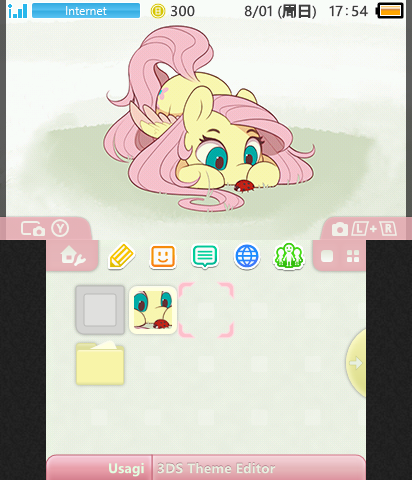
第三步:转换背景音乐
3DS主题的BGM格式必须为bcstm,不能使用mp3等常见的文件格式,且bcstm文件的大小必须小于3371008KB(约3.3MB)
我们将利用Looping Audio Converter把mp3等格式的音乐文件转换为bcstm
- 添加音乐文件:

- 勾选下图中以黄色标记出的选项:
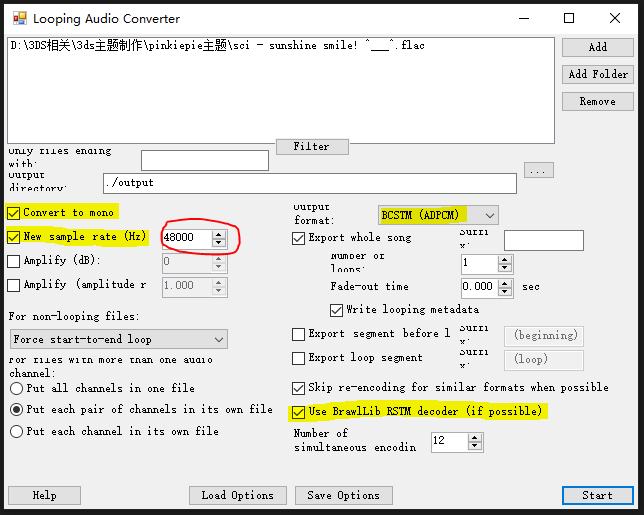
以下内容非常重要:
- Convert to mono是将音乐转换为单声道,文件大小会降低一半。但由于阉割了一个声道,在3DS上播放时只有一个扬声器能播放音乐。
且3DS认为应该在另一个声道也播放声音,但另一个声道是空的,于是会在另一个声道中出现啸叫。
这几乎是不可解决的bug。也可以尝试不勾选此选项来完全解决问题,但你需要大幅降低采样率,并用声音编辑软件对BGM进行剪辑。 - 如图所示,其中48000可以改为32000,这个数值是采样率,会影响BGM文件的大小,如果导出的文件超过了3.3MB,可以降低采样率以减小文件大小。
有国外网友提出,降低到22050也许可以减缓啸叫问题。经过我测试,降低刀22050确实可以减缓问题,但不能解决,啸叫仍然时有发生 - For non-looping files这个选项会决定BGM会不会自动循环,如果选择Force-Start-to-end loop,那么主题中的BGM可以自动循环。选择keep as non-looping就只会播放一次BGM。这一选项不会影响bcstm文件的大小。
- 当你从mp3格式转换BGM时,需要勾选using BrawlLib RSTM decoder,这是一个名为BrawlLib的专用的编码器,如果是MP3格式以外的BGM,则不需要勾选它。
- 在过去,我们制作BGM时需要先将BGM转换为WAV格式,然后再从WAV格式转换为BCSTM,但现在有了BrawlLib,我们不需要这么做了。但如果你的BGM在播放时会出现问题或BUG,可以尝试先用其他音频转换软件(如foobar2K或Audacity GameCube DSPADPCM转换为WAV再转为BCSTM。
- 除了以上提到的选项,除非你知道你在做什么以及这么做导致的后果,其他任何选项都应该遵循我教程中的设置。你可以在
..\LoopingAudioConverter-1.3.3.Windows\About.html这一文件中找到有关该软件的使用指导。
- 点击Start开始转换,bcstm会导出到
..\LoopingAudioConverter-1.3.3.Windows\output文件夹内,把它重命名为bgm.bcstm
- 如果你还不打算启用Background Music选项,就不要把bgm.bcstm放到与body_LZ.bin文件同一目录,因为Usagi Theme Editor会自动读取bgm.bcstm文件并启用BGM。反之,如果你需要启用BGM,直接把bgm.bcstm放到与body_LZ.bin同一目录并启动Usagi Theme Editor一次就可以了。
第四步:利用Theme Plaza打包
如果你无法访问Theme Plaza,请直接跳过这一节,后面我会讲解如何手动打包主题。
注意:禁止上传未成年色情内容,尽量不要上传政治相关内容!
- 在Theme Plaza注册一个账号。
- 打开https://themeplaza.art/upload,上传相应的文件,
- Basic Information(基本信息)
- Category不用变
- Name必须有,这是你主题的名字,尽量使用英文
- Short Description是简短的主题介绍,尽量使用英文
- Description是长介绍,写不写都行
- Tags是标签,用于别人搜索到你的主题。
- NSFW Level是限制等级,safe代表全年龄可看,Sketchy代表存在裸露内容,NSFW代表18+内容,根据自己制作的主题情况正确选择。
- Theme Files(主题文件)
- body是你的主题本体,还记得之前Usagi Theme Editor导出的body_LZ.bin文件吗?就是它。
- BGM是你之前用Looping Audio Converter导出并重命名的bgm.bcstm,在导入完成后,会让你把BGM的原名写上去,这是为了方便其他人搜索这个BGM。
- Preview是之前导出的预览
- icon的要求是48*48像素,这是一个网站上和Anemone3DS中用于显示用的图标,可有可无,有最好,没有也罢。

- Basic Information(基本信息)
- 填好所需描述、完成所有该上传物料的上传后,点击最下方的Upload,就会开始上传你的文件,上传完成后,如果你的内容没有问题,就会进入这个界面:

除了我圈出来这个部分你们应该是Pending状态,就是审核中。审核完成后,就会变成我这个状态,这时候其他人就可以下载你的主题使用了。 - 点击Download,把自己的主题下载下来,如果不想分享自己的主题,就在下载完成后,点击Edit,会进入编辑页面,点击Delete把你的主题从网站删掉。
- 最后把下载好的压缩包直接丢进内存卡的Theme目录。就可以在Anemone3DS中找到这个主题并使用了。
第四步:另一种选择——手动打包
如果不想上传到Themeplaza,或你根本访问不了ThemePlaza,你也可以将主题打包为zip格式,然后丢进3DS内存卡中的Theme文件夹,就可以用Anemone3DS读取了。
打包需要的文件夹结构如下(请忽略字体颜色,这是代码自动高亮的BUG):
├ ext_previews
│ ├ pt_top.png //上屏壁纸
│ ├ pt_combined.png //上下屏壁纸竖向排列在一起,中心对称,紧贴,中间不要留空隙,请自己PS得到,或参考别人做的主题文件夹内
│ └ pt_bottom.png //下屏壁纸
├ preview.png //之前导出的预览
├ name.txt //单行文本,内容为主题名字
├ info.smdh //信息文件,应该在body_lz.bin同文件夹内,由3DS Theme Editor自动生成
├ icon.png //就是一个图标,可以省略
├ body_lz.bin
└ bgm.bcstm
高级内容:制作自定义图标边框、文件夹材质
如图所示,3DS允许自定义图标边框与文件夹材质(我所用示例图片内的素材来自Ryumaru大佬的龙珠主题,
Ryumaru的教程内容我也进行了大量参考,但他的教程过于古老、且绝大多数内容已经失效。

当图标被缩放至最大时,3DS将会采用large级别的边框材质,而缩小时会采用small级别的材质,所以我们需要准备大小两份边框材质,我们还需要准备文件夹被打开、以及被关闭时的两个文件夹材质。
- 自行制作材质素材,我已经做好了一份制作用的参考模板,大家可以参考这个模板制作:边框&文件夹材质模板提取码:s3a4
注意不要对模板进行裁剪、移动,进行裁剪后无法导入(3DS严格限定导入材质的大小规格),移动后会导致材质错位。- 下载好模板后,大家会发现边框的模板只有右半边,是的,3ds在读取主题的时候,只需要读取半个边框,然后自动翻转补全为整个边框。
- 边框模板的蓝色部分是游戏图标盖住的位置,图标不存在时不会显示(基本只有R4卡没读取成功的时候才不显示),而只显示边框,建议将图标的位置用深于边框的单色填充一下。
- 在Flags标签页中启用Folder Texture和File Texture这两项。
- 导入材质,如图所示为导入大号边框材质



